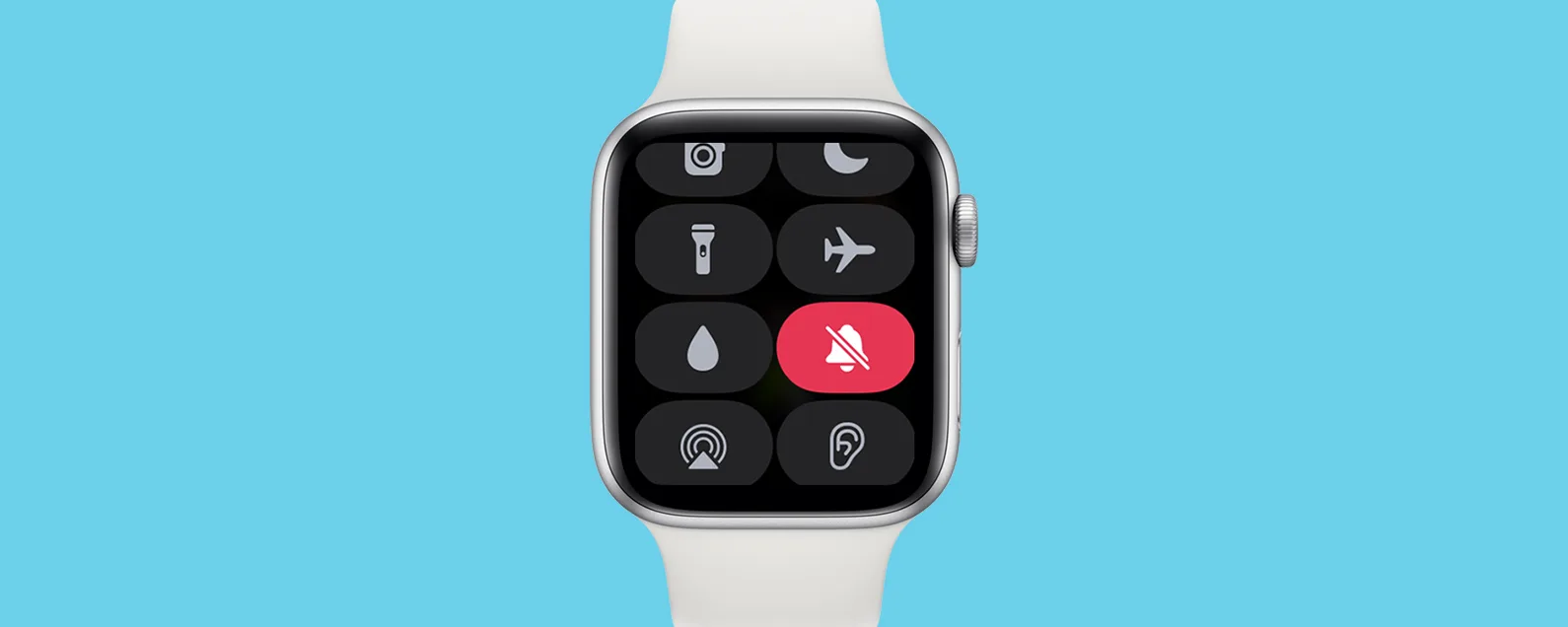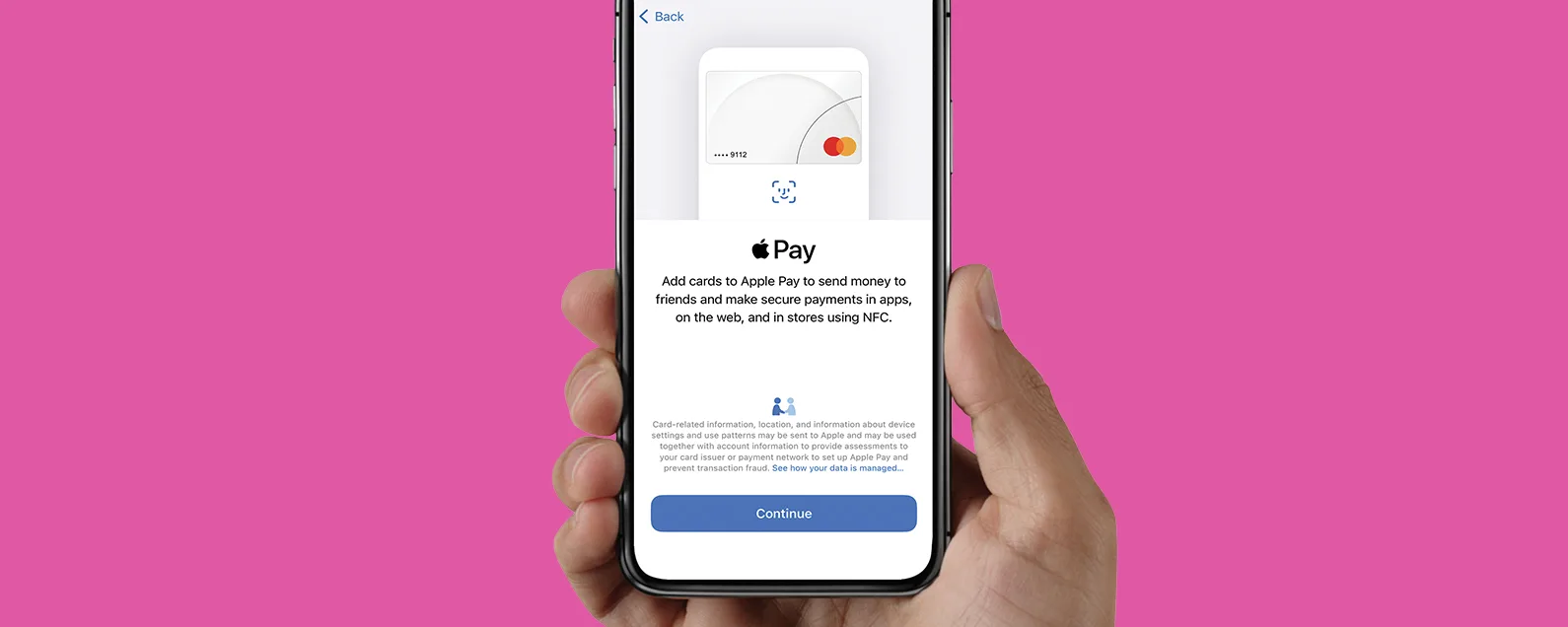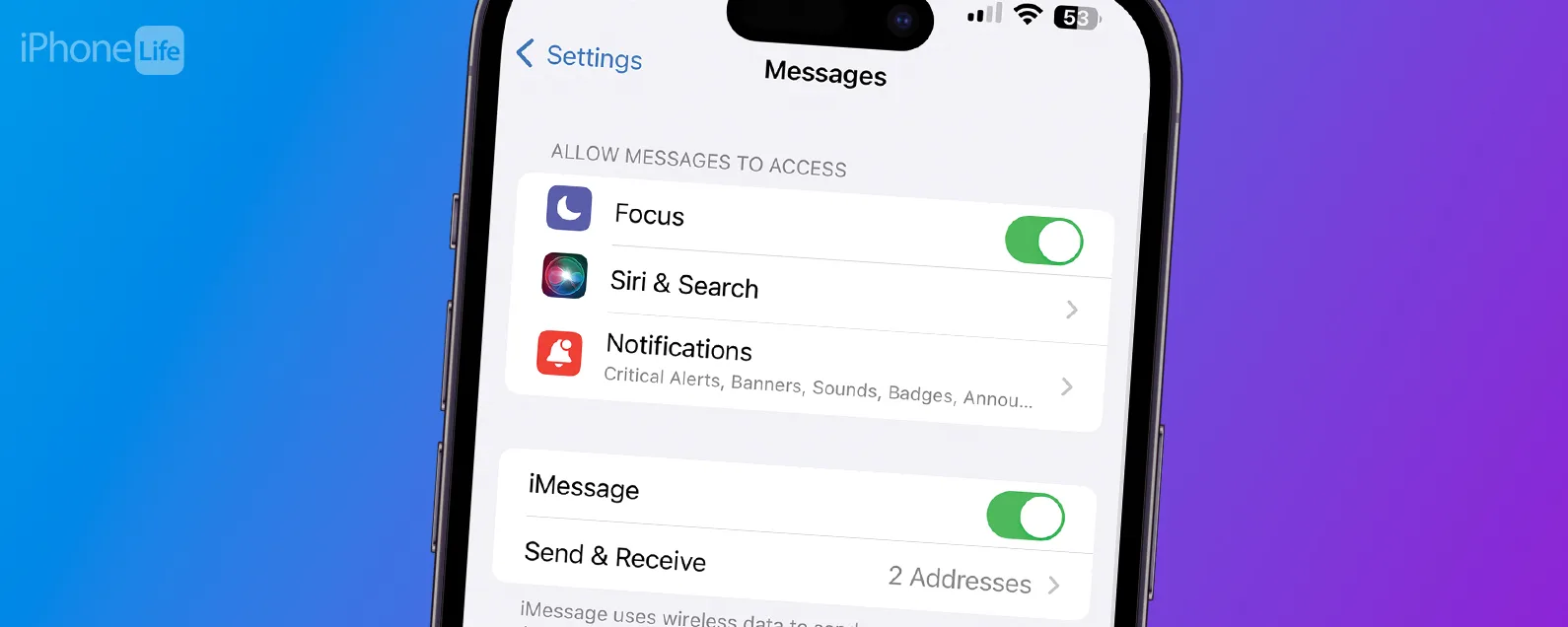經過雷切爾·尼德爾 更新於 09/23/2024
要知道什麼:
- 若要在 Apple Watch 上停用 Apple Watch 鍵盤通知,請前往「通知設定」的「Apple Watch 鍵盤」部分,然後關閉「允許通知」。
- 對於 Series 7 Apple Watch 及更高版本,只要您的手錶運行 watchOS 8 或更高版本,即可使用全螢幕鍵盤。

在 Apple Watch 上打字可能有點棘手,因為螢幕太小。這就是為什麼在 watchOS 8 之後,Apple 發布了一項功能,讓您可以使用 iPhone 的鍵盤在 Apple Watch 上打字。然而,iPhone 上彈出的此通知可能會有點煩人。以下是如何停止不斷彈出的 Apple Watch 鍵盤通知。
跳轉至:
關閉 Apple Watch 鍵盤通知
儘管使用 iPhone 作為備用鍵盤非常方便,但當您不斷收到鍵盤通知時,它也會很煩人。如果您想了解有關 Apple Watch 的技巧,請務必註冊我們的免費課程每日提示!
自訂 Apple Watch 鍵盤通知
如果您不想完全關閉鍵盤通知,但發現它當前的彈出方式很煩人,您可以透過 iPhone 自訂通知設定。

發現 iPhone 的隱藏功能
獲取每日提示(帶有螢幕截圖和清晰的說明),以便您每天只需一分鐘即可掌握您的 iPhone。
- 警報控制 Apple Watch 鍵盤通知在 iPhone 上彈出的位置。

- 橫幅樣式將控制橫幅在 iPhone 螢幕上停留的時間。

- 聲音控制通知是否發出聲音警報。

- 顯示預覽將確定通知是否可以在鎖定畫面上查看。

常問問題:
- 如何關閉 Apple Watch 上的自動修正?為了關閉 Apple Watch 上的自動更正,您需要在所有裝置上關閉它,這可能會讓您三思而後行。若要關閉自動更正,請前往 iPhone 上的鍵盤設定並關閉自動更正。
- 如何在 Apple Watch 上取得鍵盤訊息?如果您想確保繼續在 iPhone 上收到鍵盤通知,請按照上述步驟操作並開啟「允許通知」。啟用後它將呈綠色。
- 如何更改 Apple 鍵盤設定?要更改 Apple Watch 鍵盤設置,您需要轉到 iPhone 上的「鍵盤設定」並從那裡更改設定。請注意,這樣做會更改跨裝置的鍵盤設定。
這就是您在 iPhone 上關閉 Apple Watch 鍵盤通知的方法!
每天一分鐘掌握你的 iPhone:在這裡註冊將我們的免費每日提示直接發送到您的收件匣。
主題
特色產品
這iPhone 攝影學院專門為初學者和高級用戶提供 iPhone 攝影教育,其直接的無行話風格使複雜的主題變得簡單。作為 iPhone Life 訂閱者,您獲得獨家折扣。揭開令人驚嘆的 iPhone 攝影的秘密!
Withings 的 ScanWatch Nova Brilliant 輕鬆地將傳統類比手錶的優質風格與智慧手錶的尖端技術結合。追蹤每一步,記錄重要的健康訊息,並在其精心設計的應用程式中獲得有價值的見解。您一定會喜歡它的工藝,就像欣賞 30 天的電池續航力一樣。查看 Withings 優惠!